Kalbant apie internetinės kameros išvaizdos patobulinimą sistemoje „Windows 11/10“, yra keletas dalykų, kuriuos galite padaryti, kad atrodytumėte geriausiai. Pirmiausia norėsite įsitikinti, kad fotoaparatas yra tinkamai išdėstytas. Kadre turėtumėte matyti visą savo veidą, per daug nejudindami galvos. Antra, norėsite sureguliuoti kambario apšvietimą, kad jis nebūtų per šviesus ar per tamsus. Trečia, norėsite įsitikinti, kad nėra foninio triukšmo, kuris galėtų blaškyti dėmesį. Galiausiai norėsite rengtis tokiai progai tinkančiais drabužiais. Vadovaudamiesi šiais patarimais būsite tikri, kad naudodami internetinę kamerą sistemoje „Windows 11/10“ atrodysite geriausiai.
Daugelis žmonių teikia pirmenybę internetinėms kameroms, o ne įmontuotai kompiuterio kamerai, nes jos suteikia papildomų funkcijų. vaizdo konferencijoms, vaizdo ir vaizdo fiksavimui ir kitiems tikslams. Taip pat, kai vis daugiau žmonių pradeda dirbti nuotoliniu būdu, internetinių kamerų naudojimas susitikimams ir kitiems tikslams labai išaugo. Tačiau daugeliui žmonių trūksta žinių, reikalingų sukonfigūruoti žiniatinklio kameros nustatymus taip, kad jie jiems labiausiai tinka. Dėl šios priežasties mes sudarėme šį straipsnį, kad aptartume, kaip tai padaryti patobulinkite savo internetinę kamerą „Windows 11/10“.

Patobulinkite savo internetinę kamerą naudodami „Windows 11/10“.
Šie patarimai padės jums ir jūsų žiniatinklio kamerai atrodyti geriau „Windows 11/10“. Tokie dalykai kaip žiniatinklio kameros nustatymai, apšvietimas, fonas ir kt. daro didelį skirtumą.
- Tinkinkite savo internetinės kameros išvaizdą „Windows“ nustatymuose
- Sureguliuokite ekrano skiriamąją gebą
- Pagerinkite savo apšvietimą
- Turėkite aiškų foną
- Naudokite trečiosios šalies vaizdo įrašų rengyklę, pvz., OBS Studio arba Wirecast.
1] Tinkinkite internetinės kameros išvaizdą „Windows“ nustatymuose.
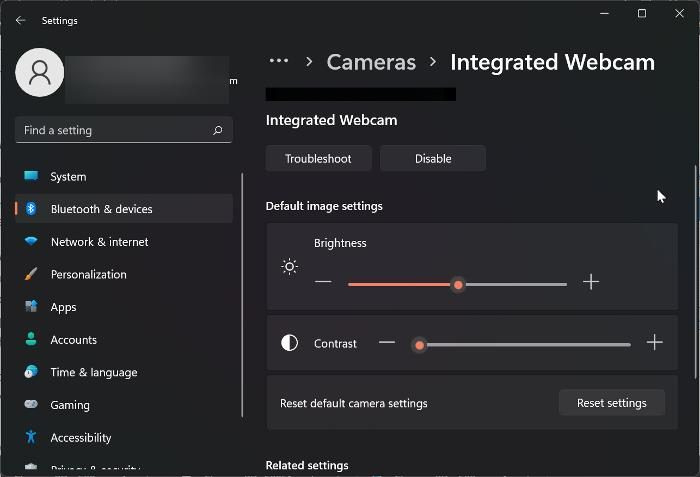
Naudodami „Windows“ nustatymus galite rankiniu būdu keisti internetinės kameros išvaizdą, reguliuoti ryškumą, kontrastą ir vaizdo pasukimą. Nustatymų puslapyje yra kameros bandomasis ekranas, kuriame rodomi jūsų atliktų nustatymų rezultatai. Štai kaip pasiekti internetinės kameros nustatymus „Windows“ kompiuteryje:
- Paspauskite Windows + aš atviras Nustatymai .
- Paspauskite Bluetooth ir įrenginiai .
- Slinkite žemyn ir spustelėkite fotoaparatai .
- Tada spustelėkite internetinę kamerą, kurios nustatymus norite konfigūruoti. Prijungta kamera .
- Melodija Ryškumas ir kontrastas pagal jūsų skonį.
Jei norite grąžinti pradines nuostatas, tiesiog paspauskite mygtuką Atstatyti nustatymus parinktį tame pačiame lange.
Skaityti: Pataisykite „Blurry“ internetinę kamerą „Windows“ kompiuteryje
2] Sureguliuokite ekrano skiriamąją gebą
Jei pastebėsite, kad jūsų ekranas neatkuria geros kokybės, o jūsų internetinė kamera teikia 720p išvestį, gali tekti sumažinti ekrano skiriamąją gebą, kad ji atitiktų žiniatinklio kameros skiriamąją gebą. Štai kaip pakeisti ekrano skiriamąją gebą „Windows“ kompiuteryje:
- atviras Nustatymai kompiuteryje.
- Paspauskite Sistema ir pasirinkite ekranas .
- Pagal Mastelis ir vieta , bakstelėkite Ekrano skiriamoji geba ir nustatykite skiriamąją gebą, kad ji atitiktų jūsų internetinės kameros skiriamąją gebą.
3] Pagerinkite apšvietimą
Apšvietimo tobulinimas aplinkoje yra vienas geriausių būdų pagerinti internetinės kameros išvaizdą. Štai kodėl labai rekomenduojama naudoti šviesos šaltinį, ypač vaizdo skambučiams ir įrašymui, ir patartina sufokusuoti šviesą, kad pagerintumėte savo internetinės kameros išvaizdą. Be to, labai gera idėja yra naudoti natūralią šviesą.
4] Turėkite aiškų foną
Švarus fonas suteikia geriausią žiniatinklio kameros vaizdą, todėl stenkitės kuo daugiau atitraukti dėmesį nuo fono. Taip pat turėtumėte įsitikinti, kad fone nėra atspindinčių objektų, kad nebūtų paveiktas vaizdo įrašo vaizdas ar vaizdo įrašas.
5] Naudokite trečiosios šalies vaizdo įrašų rengyklę, pvz., OBS Studio arba Wirecast.
„OBS Studio“ ir „Wirecast“ yra dvi puikios trečiųjų šalių programos, skirtos koreguoti ir tobulinti jūsų internetinę kamerą. Juose yra daug fotoaparato nustatymų, o šiek tiek pakeitę galite pasiekti fantastiškų internetinės kameros rezultatų. Tokios programos kaip „YouTube“ ir „Twitch“ turi integruotą suderinamumą su šiomis vaizdo įrašų programomis. Jis taip pat gali būti naudojamas kartu su „VideoCam“ vaizdo konferencijų programinei įrangai, tokiai kaip „Zoom“.
Skaityti: Kaip naudoti internetinę kamerą filmuoti ir fotografuoti sistemoje „Windows 11“.
Kaip padaryti, kad mano internetinė kamera būtų numatytoji „Windows 11“ kamera?
Jei norite pakeisti numatytąją kompiuterio kamerą iš integruotos kameros į žiniatinklio kamerą, atlikite šiuos veiksmus:
kaip atkurti „Xbox One“ gamyklinius nustatymus
- Paspauskite Windows + aš norėdami atidaryti komandų vykdymo langą.
- Tipas kontrolės skydelis į dėžę ir pataikė Įeiti .
- Valdymo skydelio lange perjunkite Žiūrėti pagal galimybė Didelės piktogramos ir tada pasirinkite Prietaisai ir spausdintuvai iš sąrašo.
- Pasirodžiusiame puslapyje dešiniuoju pelės mygtuku spustelėkite žiniatinklio kamerą, kurią norite naudoti kaip numatytąją, ir spustelėkite Padaryti numatytąją kamerą .
Kaip pasiekti internetinės kameros ypatybes sistemoje „Windows 11“?
Norėdami pasiekti žiniatinklio kameros ypatybes sistemoje „Windows 11“:
- Paspauskite Windows + aš atviras Nustatymai .
- Paspauskite Privatumas ir saugumas ir pasirinkite Fotoaparatas pagal Leidžiamos programos .
Puslapyje matysite savo internetinės kameros ypatybes ir, jei norite, galėsite jas redaguoti.
Skaityti : Geriausia Interneto kameros patarimai ir gudrybės maksimaliam privatumui ir saugumui užtikrinti .
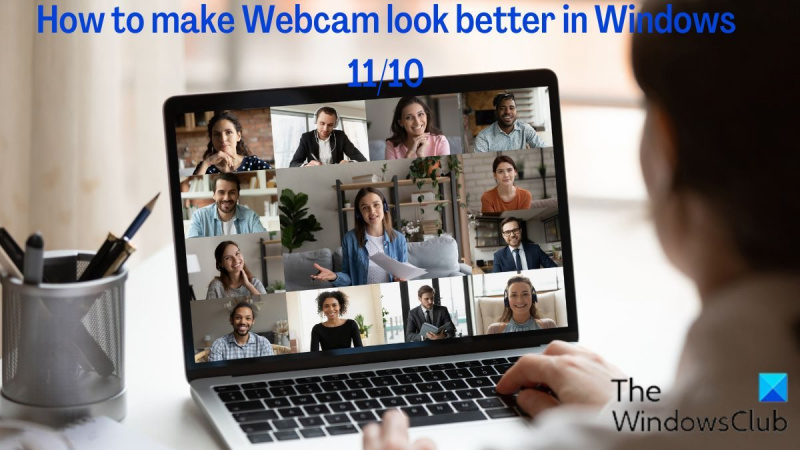





![Drąsi naršyklė su dideliu procesoriaus ir atminties naudojimu [Pataisyta]](https://prankmike.com/img/browsers/D7/brave-browser-high-cpu-and-memory-usage-fixed-1.png)








